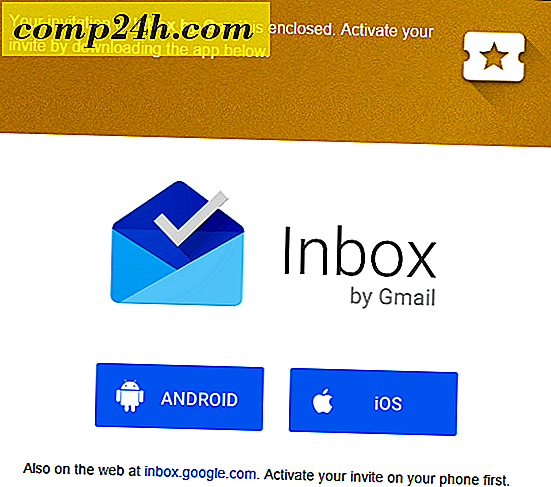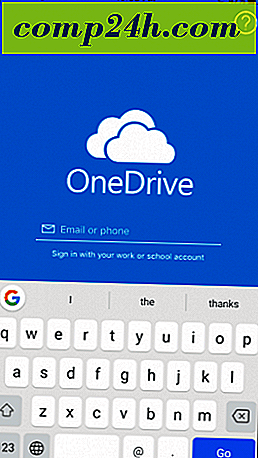iOS 7 Tipps: Spotlight und andere Bildschirm Swipe-Befehle
Als iOS 7 vor einer Woche veröffentlicht wurde, brachte es einige neue Dinge auf das mobile Betriebssystem von Apple. Während einige von uns Zeit hatten, sich anzupassen, gibt es einige Benutzer, die immer noch mit einigen Änderungen am Betriebssystem verärgert sind. Eine davon ist die Spotlight-Suche. Wir hörten von einem Benutzer, der Probleme damit hatte, und stellten fest, dass einige Leute sich vielleicht nicht an einige der neuen Bildschirmwischbefehle gewöhnt hatten. Werfen wir einen Blick auf einige davon.
Finde Spotlight in iOS 7 und mehr
1) Spotlight Search - Wischen Sie von überall auf dem Bildschirm in iOS 7 nach unten

Die Spotlight-Suche ist eine der nützlichsten Funktionen von iPhone und iPad. Tatsächlich neige ich dazu, es mehr als normale Navigation zu verwenden. Wenn ich jemanden anrufen muss, anstatt nach meinen Kontakten zu sehen oder mich mit Siri zu streiten, mache ich einfach eine Suche. Gleiches gilt für Apps. Anstatt den Ordner und die App anzutippen oder durch meine Ordner zu blättern, wenn ich mich nicht mehr genau erinnere, wo es ist, öffne ich Spotlight und tippe den Namen der App ein, nach der ich suche. Wischen Sie einfach auf dem Bildschirm nach unten. Dies kann von überall auf der Startseite sein. Wenn Sie wischen, stellen Sie sicher, dass Sie nicht vom oberen Rand des Bildschirms wischen, was uns zu unserem nächsten Swipe-Befehl bringt.
2) Benachrichtigungszentrale - Wischen Sie vom oberen Bildschirmrand nach unten

Notification Center ist cool, aber es ist nichts, was ich oft benutze. Es ist nur ein One-Stop-Bildschirm für alle Ihre Benachrichtigungen. Dies umfasst verpasste Nachrichten, Erinnerungen, Kalenderereignisse, Push-Benachrichtigungen von Drittanbieter-Apps, verpasste Anrufe und mehr. Es gibt Ihnen auch die aktuellen Wetter- und Verkehrsbedingungen für Orte, an die Sie häufig reisen.
3) Control Center - Swipe von ganz unten auf dem Bildschirm

Dadurch werden einige Befehle angezeigt, mit denen Sie Funktionen ein- und ausschalten können: Flugmodus, WLAN, Bluetooth, Anrufschutz, Ausrichtungssperre. Es gibt Ihnen auch Helligkeit und iPod-Steuerelemente, AirDrop und AirPlay sowie eine Taschenlampe, Uhr, Rechner und Kamera. Diese Funktion ist eines der Highlights von iOS 7.
Wenn Sie ein Spiel spielen oder eine App verwenden, bei der Sie viele Wischbewegungen verwenden müssen, lesen Sie meinen Artikel zur Deaktivierung des Kontrollzentrums bei der Verwendung von Apps.